Word设置首行缩进两字符的方法
2023-06-24 09:34:00作者:极光下载站
很多小伙伴在编辑文字文档时都会将Word程序作为首选,因为Word中的功能十分的丰富,能够满足我们对于文档编辑的各种需求。在使用Word程序编辑文字文档的过程中,很多小伙伴对于文字文档的格式都有各种设置需求,其中首行缩进两字符就是我们常见的段落格式。想要将文章中的段落设置为首行缩进两字符,我们只需要选中段落,然后右键单击选择“段落”选项,接着在段落设置页面中将特殊格式设置改为“首行”,再确认缩进字符为“2”,最后点击确定选项即可。有的小伙伴可能不清楚具体的操作方法,接下来小编就来和大家分享一下Word设置首行缩进两字符的方法。
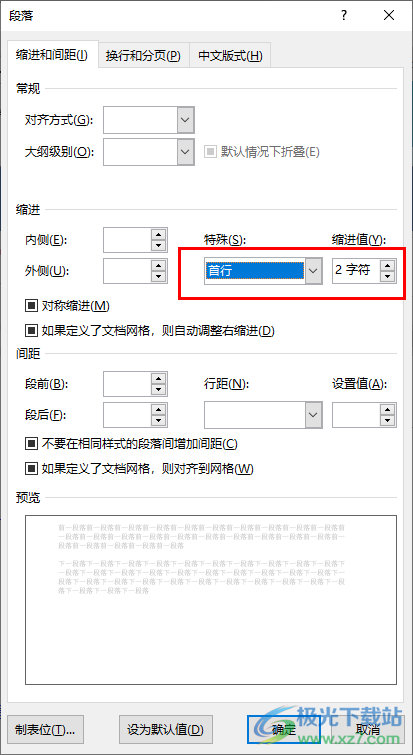
方法步骤
1、第一步,我们先右键单击需要进行编辑的文字文档,然后点击“打开方式”选项,再点击“Word”选项
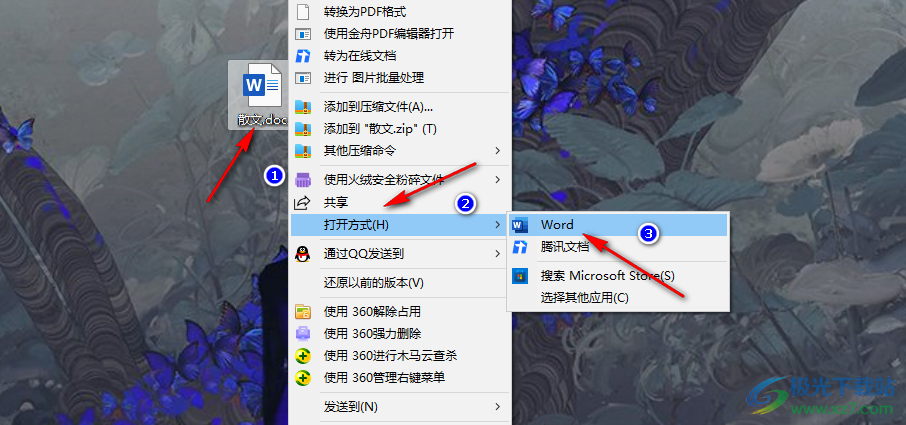
2、第二步,进入Word页面之后,我们在该页面中先选中需要设置首行缩进两字符的段落,也可以直接使用快捷键“Ctrl+A”选中全文

3、第三步,接着我们右键单击选中的段落,然后在菜单列表中点击打开“段落”选项
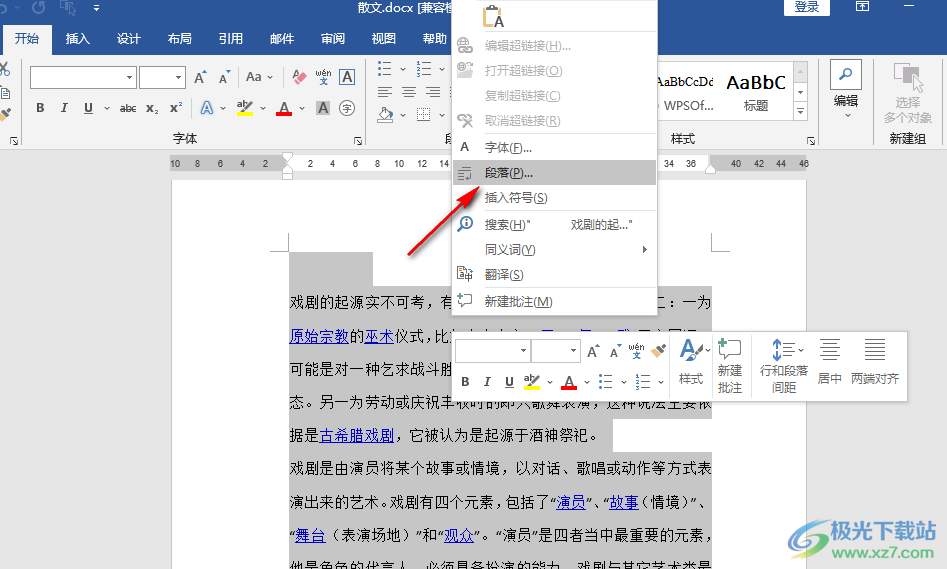
4、第四步,在段落设置页面中,我们点击打开特殊格式“选项,然后在下拉列表中点击选择“首行”选项

5、第五步,设置好首行缩进之后,我们确认缩进字符为“2”字符,最后点击“确定”选项即可
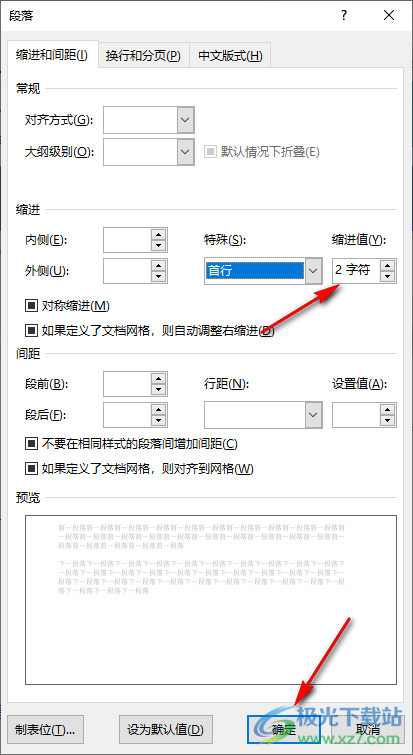
以上就是小编整理总结出的关于Word设置首行缩进两字符的方法,我们在Word中选择好段落,然后右键单击选择“段落”选项,在段落设置页面中我们将特殊格式设置为“首行”,再将缩进设置为“2”,最后点击确定选项即可,感兴趣的小伙伴快去试试吧。
